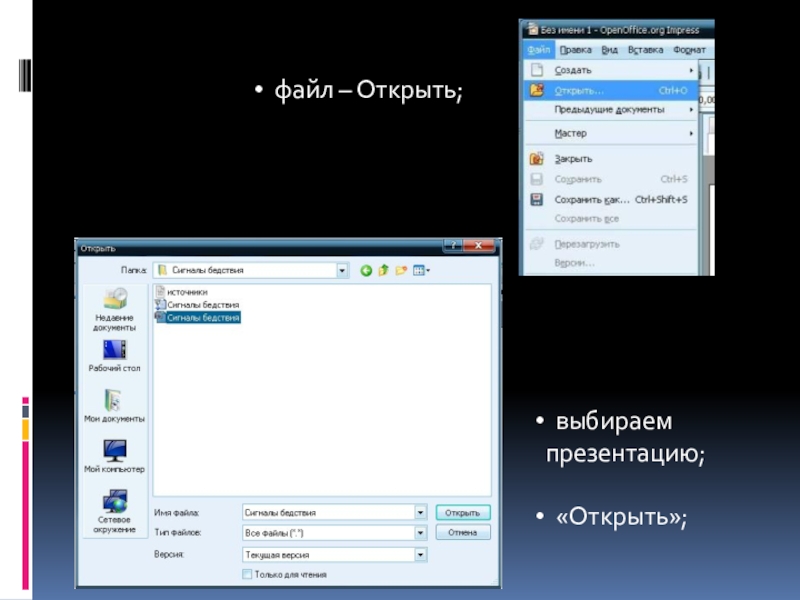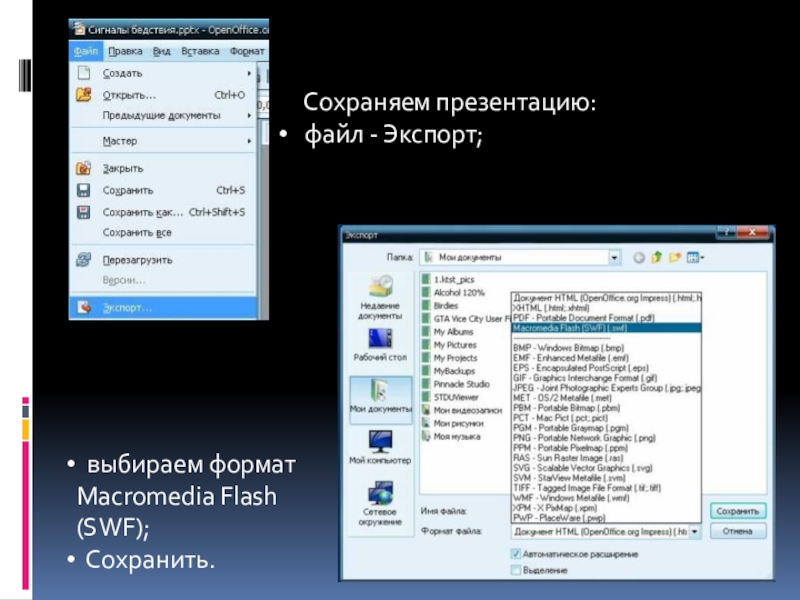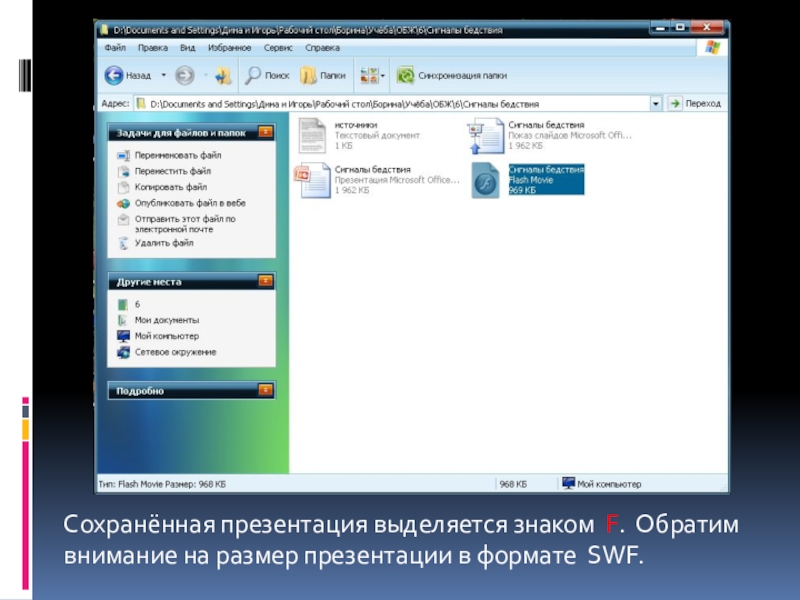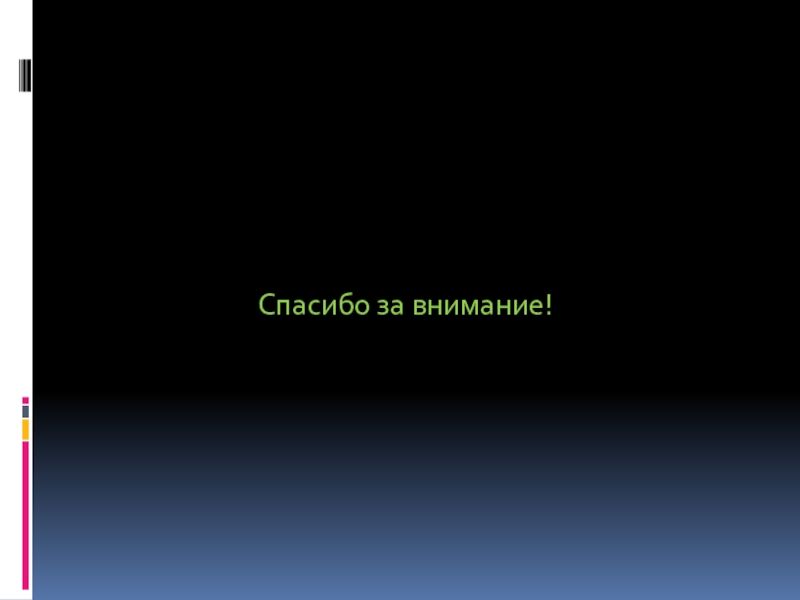- Главная
- Разное
- Образование
- Спорт
- Естествознание
- Природоведение
- Религиоведение
- Французский язык
- Черчение
- Английский язык
- Астрономия
- Алгебра
- Биология
- География
- Геометрия
- Детские презентации
- Информатика
- История
- Литература
- Математика
- Музыка
- МХК
- Немецкий язык
- ОБЖ
- Обществознание
- Окружающий мир
- Педагогика
- Русский язык
- Технология
- Физика
- Философия
- Химия
- Шаблоны, фоны, картинки для презентаций
- Экология
- Экономика
Презентация, доклад для учителя Конвертирование презентации Power Point во Flash
Содержание
- 1. Презентация для учителя Конвертирование презентации Power Point во Flash
- 2. В практической деятельности учителя может
- 3. Существуют платные программы, позволяющие осуществить
- 4. Для конвертации откроем готовую презентацию
- 5. файл – Открыть; выбираем презентацию; «Открыть»;
- 6. открываем вкладку «Фоны страниц» и выбираем фон презентации.
- 7. Фон выбран. При необходимости на этом этапе можно редактировать слайды.
- 8. Сохраняем презентацию: файл - Экспорт; выбираем форматMacromedia Flash(SWF); Сохранить.
- 9. В нижней части программы мы видим выбранный формат и бегунок сохранения.
- 10. Сохранённая презентация выделяется знаком F. Обратим внимание на размер презентации в формате SWF.
- 11. После запуска презентация открывается в специально предназначенном для файлов с расширением swf плеере.
- 12. Смена слайдов осуществляется щелчком мыши.
- 13. Спасибо за внимание!
В практической деятельности учителя может возникнуть ситуация, требующая конвертации презентации, созданной в программе Power Point, в презентацию формата Macromedia Flash (SWF). Эта необходимость может возникнуть по следующим причинам: отсутствие программы Power Point для
Слайд 2 В практической деятельности учителя может возникнуть ситуация, требующая конвертации
презентации, созданной в программе Power Point, в презентацию формата Macromedia Flash (SWF).
Эта необходимость может возникнуть по следующим причинам:
отсутствие программы Power Point для просмотра;
уменьшение размера презентации после конвертирования;
упрощение запуска презентации для просмотра.
Эта необходимость может возникнуть по следующим причинам:
отсутствие программы Power Point для просмотра;
уменьшение размера презентации после конвертирования;
упрощение запуска презентации для просмотра.
Слайд 3 Существуют платные программы, позволяющие осуществить данное конвертирование, однако можно
обойтись бесплатной программой Open Office.org.
Её можно скачать из Интернета. Обладает всеми достоинствами офисного пакета.
Её можно скачать из Интернета. Обладает всеми достоинствами офисного пакета.
Слайд 4 Для конвертации откроем готовую презентацию в программе Open Office:
создать документ – Презентация;
открывшееся окно напоминает программу Power Point.
открывшееся окно напоминает программу Power Point.
Слайд 10Сохранённая презентация выделяется знаком F. Обратим внимание на размер презентации в
формате SWF.
Слайд 11После запуска презентация открывается в специально предназначенном для файлов с расширением
swf плеере.